Срывается звонок в скайпе что делать
Телеграм-канал Программист и бизнес.
Каждый день интересные истории, как программист строит бизнес.
Плохой интернет как возможная проблема
Часто встречающимся фактором, влияющим на работу мессенджера, является качество интернет-соединения. Если оно отсутствует, то и приложение работать не будет. Перед тем, как принимать меры по устранению неполадки, убедитесь, что интернет у вас активен. Также следует проверить, не включены ли программы, сильно потребляющие трафик, например, запущен торрент-клиент, идет загрузка файлов или воспроизводится онлайн видео высокого качества. Закройте все посторонние приложения, приостановите загрузки и попробуйте еще раз позвонить.
Если дома установлен роутер, попросите домочадцев временно прекратить пользование сетью.
Чтобы окончательно выяснить, у кого сбоит Скайп, у вас или у собеседника, позвоните в службу тестирование, которая в списке контактов подписана «Echo sound test service». В случае успешного прохождения всех инструкций автоответчика и не исчезновения неполадки, ищите причину ее возникновения в другом месте.

Очень часто пользователи не обновляют программу, и рано или поздно, сталкиваются с такой проблемой, как невозможность совершения звонка. Разработчики улучшают ПО и со временем старые версии перестают функционировать. Проверить, какая версия установлена на вашем устройстве можно следующим образом:
- запустите программу;
- зайдите в раздел «Помощь»;
- во всплывшем окне выберите пункт «Проверить на наличие обновлений».
Если будет обнаружена новая версия, она переустановится автоматически.
Чтобы не попасть в заложники данной проблемы, установите автоматическое обновление мессенджера, для этого выполните такие манипуляции:
- откройте Skype;
- зайдите в раздел «Инструменты»;
- выберите «Дополнительно»;
- кликните по строке «Автоматическое обновление»;
- нажмите кнопку «Включить автоматическое обновление»;
- сохраните настройки.
Если при наличии новейшей версии ошибка не исчезла, тогда придется снова искать другую причину.

Убедитесь, что обновлены драйвера
В случае неправильной настройки динамиков или микрофона, вы также не сможете позвонить в Скайпе. Об этом вы узнаете в таких случаях:
- собеседник принимает ваш звонок и он тут же прерывается;
- совершая вызов, на экране появится оповещение о том, что устройство воспроизведения или записи неисправны.
Эти признаки говорят о неверной конфигурации Skype или о существенных неполадках оборудования либо операционной системы. Для исключения первого варианта, выполните такие действия:
- откройте программу;
- зайдите в «Настройки»;
- перейдите в «Настройки звука»;
- в выпадающих списках выберите устройства записи или воспроизведения по умолчанию;
- совершите повторный звонок.

Если все осталось без изменений – переустановите аудиодрайвер. Для этого:
- правой кнопкой мыши нажмите на значок компьютера на рабочем столе;
- из появившегося списка выберите пункт «Управление»;
- нажмите «Диспетчер устройств»;
- кликните по пункту «Звуковые, видео и игровые устройства», чтобы он развернулся;
- теперь снова кликните правой кнопкой мыши, чтобы появилось контекстное меню устройства;
- выберите «Удалить устройство»;
- в появившемся окошке отметьте галочкой пункт «Удалить программы драйверов для этого устройства»;
- нажмите кнопку «Ок».

После этого следует перезагрузить компьютер и скачать новые драйвера. После их установки попробуйте снова позвонить. Если проблема не исчезла, есть еще одна причина, по которой вы не можете дозвониться до абонента.
Если все возможные варианты неполадок проверены и устранены, но звонки недоступны, то скорее всего вас внесли в «Черный список». Это может еще случиться тогда, когда вы пытаетесь позвонить человеку, которого нет у вас в контактах. Связан такой момент с настройками приватности и здесь ничего не поделаешь.
Главная фишка Скайпа – естественно, звонки. Как в видео, так и в аудио формате. Однако что случается, если возникает проблема? Скайп сбрасывает звонок, что делать? Как связаться, когда ты не можешь начать звонок или он тут же прерывается. Об этом поговорим в данной статье.
Неисправность микрофона
Одной из причин сброса звонка может быть проблема с записывающим устройством. Проверьте запись звука через любое Windows приложение, которое позволяет это сделать. Если звук чистый, значит, проблема была не в этом. В случае если с микрофоном есть явные проблемы – его стоит заменить или починить.

Проблема с аудиодрайвером
Одним из решений проблемы может быть обновление драйвера. Или полная его переустановка.
- В поле поиска вводим «Диспетчер устройств».
- Выбираем «Звуковые, игровые и видео устройства».
- Выбираем здесь драйвер «Realtek High Definition Audio».
- В открывшемся окне выбираем вкладку «Драйвер».
- Обновляем.

Перезагрузите устройство, а после совершите еще один звонок в Скайпе. Должно сработать.
Низкий трафик
Эта проблема, пожалуй, самая распространенная. Решить ее можно лишь сменой интернет-провайдера. В безвыходной ситуации можно слегка помочь Скайпу совершить звонок.
Отключите любые фоновые приложения, оставив только Скайп. Есть вероятность, что трафик может быть затрачен также и на них. Не факт, что это поможет. Но стоит попробовать.
Если автоматическое обновление не решает проблему, значит драйверы придется периодически обновлять вручную.Устаревшая версия программы
Проблема может заключаться в том, что вы скачали неофициальную версию Skype или давно не обновляли клиент.
Удалите старую версию приложения. Перейдите на сайт Microsoft и установите нужную версию. Или же обновите в самом приложении через кнопку «Проверить на наличие обновлений».

Заражение вирусами
Существует целая вереница вредоносного программного обеспечения, которые блокируют любые звонки. Установите на свой компьютер антивирус и произведите полную проверку.
Чтобы снизить риск заражения не пользуйтесь сомнительными сайтами для скачивания игр и приложений. Также некоторые опытные пользователи устанавливают один антивирусник в фоне. Ещё один запускают, когда нужно провести глобальную чистку.Два аккаунта на один Скайп
Если Skype работает сразу на двух или более аккаунтах, есть возможность, что он просто глючит. Например, звонки будут другому адресату. Или не приходить, вообще.
Чтобы проверить теорию, нужно выйти хотя бы из одного аккаунта. Дальше – попробовать с кем-нибудь связаться.
Неправильно настроенные параметры Internet Explorer
Web-обозреватель Internet Explorer (IE) работает напрямую с мессенджером. Так как компания Microsoft разрабатывала оба продукта. Также некоторые файлы IE Skype использует для доступа к серверам компании. Если настройки браузера сбиты, мессенджер также может работать со сбоями.
- Откройте IE. Зайдите в меню «Сервис».
- Кликните по «Свойства браузера».
- В выпадающем меню перейдите в «Дополнительно».
- Сделать сброс параметров, нажав на соответствующую кнопку.

Некорректные настройки
Перейдите в раздел параметры. Стоит проверить, что до вас может дозвониться каждый. В разделе звонки выберете, кому можно разрешать выходить с вами в аудио или видеозвонок.

Попросите собеседника набрать вас.
Технические работы
Иногда решение проблемы от вас никак не зависит. Даже самый матёрый сисадмин не сможет помочь вам. Редко, но Скайп может словить ошибки от проведения технических работ. К сожалению, если вы попробовали все варианты, остаётся лишь подождать. Возможно, в данный момент проводят исправление или обновление/тестирование новых версий. Поэтому звонки не проходят или сбрасываются.
Подведем итоги
Как видно, проблемы со связью бывают самые разные. Главное – не впадать в панику, а попробовать все варианты по очереди. Если ничего не помогает звонить провайдеру, забрасывать письмами администратора и искать более глубокие причины неисправности.

Причины проблем в скайпе
При открытии официального сайта Skype вы сможете увидеть, сколько всего полезного и нужного может предоставить вам одна программа. Также вы наткнетесь на такую фразу:
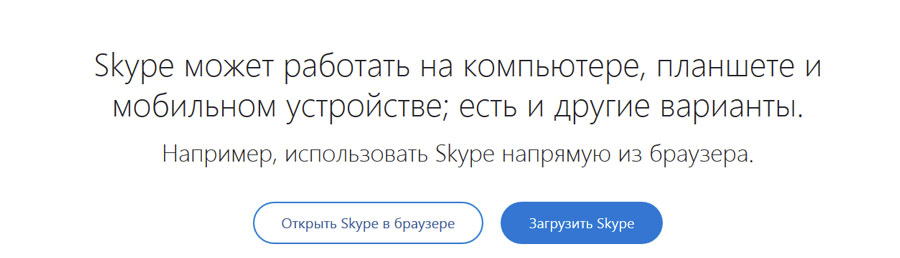
Однако нередко пользователи могут столкнуться с проблемой, которая затрудняет работу программы или вовсе лишает возможности использования скайпа. Одна из таких проблем – это когда скайп сбрасывает звонок.
Для начала важно определить причину, по которой может возникать такая ошибка:
- устаревшая версия программы;
- технические работы;
- проблема с микрофоном;
- плохая скорость соединения;
- вирусы.
Попробуем теперь разобраться, что же делать, если вызов сбрасывается.
Устаревшая версия программы
Многие люди не придают значения новым обновлениям программы. Однако зачастую возникающие ошибки, проблемы в работе и многое другое решается именно обновлением программы до самой последней версии.
Чтобы скайп самостоятельно обновлялся до последней версии, необходимо сделать несколько простых шагов.
- Зайдя под своим логином в программу, нажмите кнопку «инструменты».
- В открывшемся окне выберите «дополнительно», как указано на рисунке.
- Нажмите на «автоматическое обновление».
- Затем «включить автоматическое обновление».
- Не забудьте сохранить.
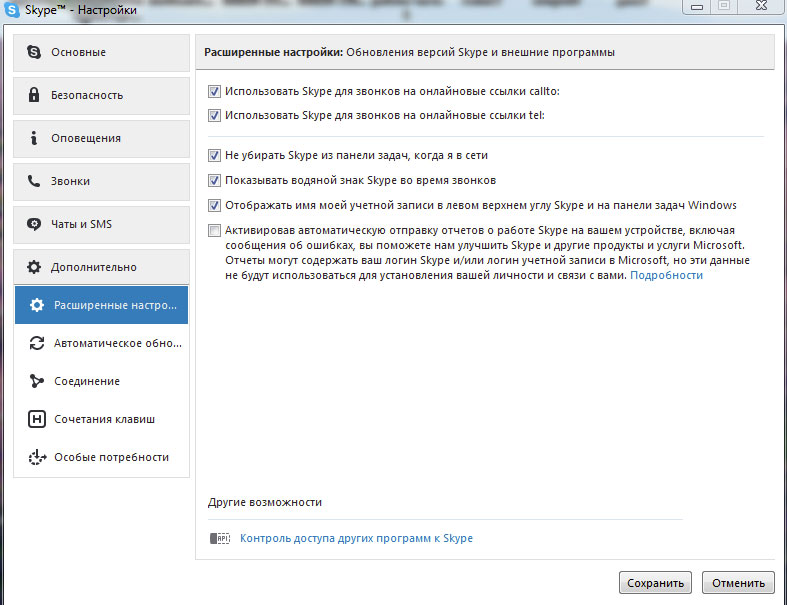
Теперь скайп будет самостоятельно обновляться и не позволит ошибкам влиять на работоспособность.
Если же версия у вас новейшая, но ошибка все еще сохраняется, перейдем к следующей причине.
Технические работы
Процесс проверки будет очень простым. Достаточно вставить ссылку в окошко, и он выдаст вам результат. Стоит заметить, что проверка может быть неточной. Так как сайт просматривает ссылку самостоятельно и ориентируется на количество запросов по сайту за последнее время. Если запросов было незначительное количество, он может не сообщить об ошибке.
Вот как выглядит сам сайт:
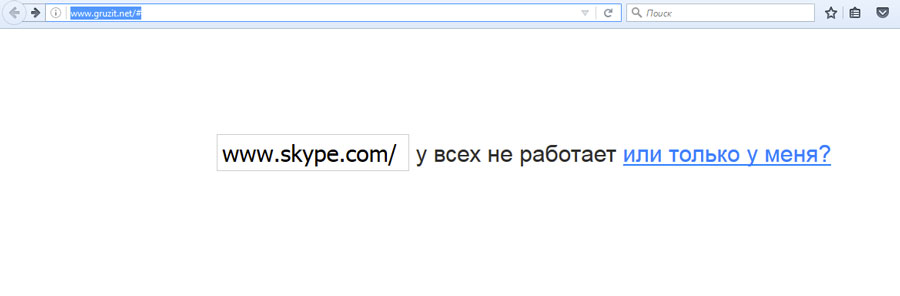
А вот результат, который он выдает:
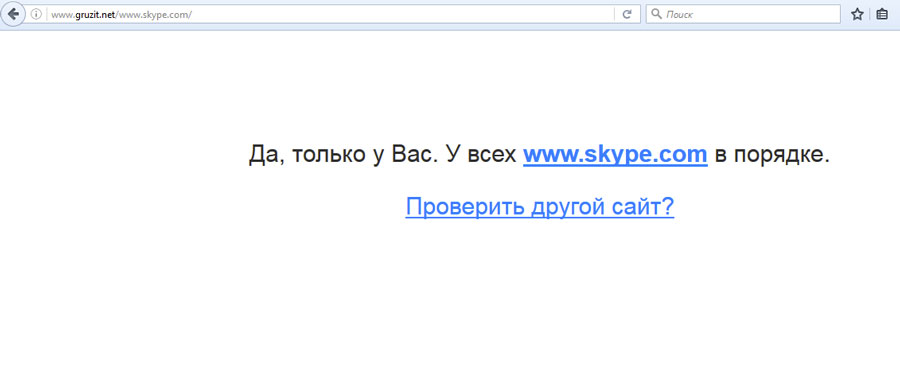
Для того чтобы получить 100% информацию о текущих технических неполадках, необходимо обратиться в техподдержку на официальном сайте скайпа.
Проблемы в микрофоне
Самой распространенной причиной, по которой может сбрасываться звонок в скайпе, является проблема с микрофоном.
Для того чтобы проверить микрофон, достаточно сделать несколько простых вещей.
- Снова заходим в «инструменты», но на этот раз выбираем другой пункт меню – «настройки звука».
- В открывшемся окне «микрофон» – это то, что вам нужно.
- Попробуйте начать что-то говорить и посмотрите показатели.
- Если бегунок дает показания выше 5-6, то с микрофоном все в порядке.
Вот как это выглядит на практике:
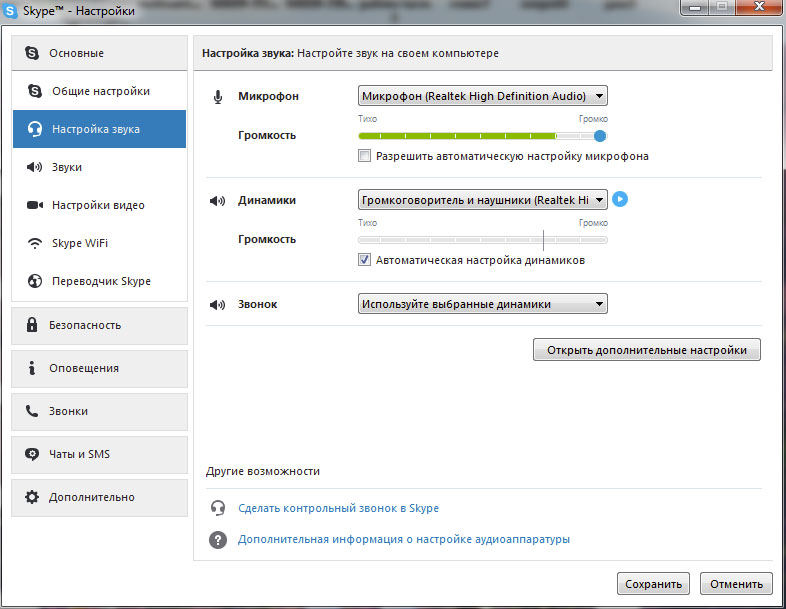
В случае если микрофон показывает низкое значение, требуется замена. С новым микрофоном проблема со сбрасыванием звонка исчезнет.
СОВЕТ: если пока нет возможности купить новый микрофон, но есть необходимость в скайпе, вы можете попробовать еще при дозвоне до нужного абонента громко говорить. Таким образом, скайп сможет «услышать» ваш микрофон, а вы сможете поговорить.Плохая скорость соединения
Еще одна из причин, почему при дозвоне может разъединяться связь. Это плохая скорость соединения. Почему такое может произойти и как проверить? Все очень просто.
Для начала необходимо выяснить, есть ли, действительно, проблема в вашем интернет-соединении.
На сайте вы увидите вот такую кнопку:
- Нажимаете на кнопку «начать проверку» и получаете результат.
- Если скорость получения и скорость передачи значительно ниже, попробуйте перезагрузить роутер или модем и снова активируйте проверку.
- Проблема осталась – необходимо обратиться к вашему провайдеру. Скорее всего, это и является причиной, по которой скайп сбрасывает звонок.
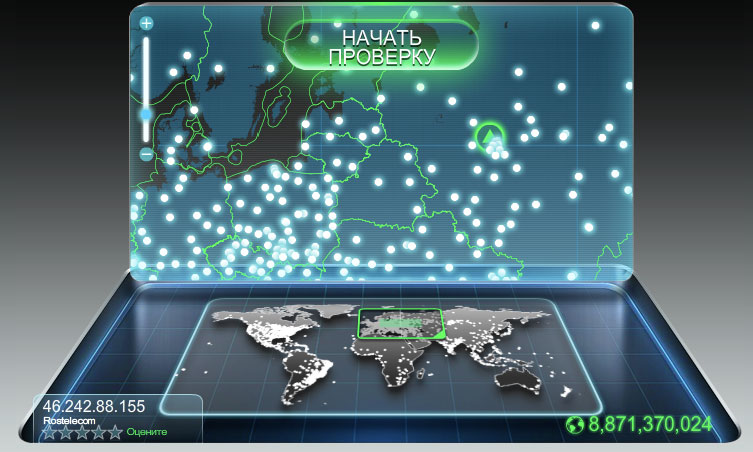
Вирусы на компьютере против звонков в скайп
Вирусы также способны препятствовать звонку. Если у вас уже стоит надежный антивирус, который тщательно проверяет любое ваше скачивание, то, скорее всего, этой проблемы у вас нет.
Зачастую проблема с вирусами возникает у тех, кто пренебрегает антивирусом, считая, что он тормозит работу системы, не дает возможности посещать сайты с обилием рекламы и т. д.
Но как только возникает какая-то проблема, как, например, неполадки в скайпе, противники антивирусов спешат найти у себя вирусы любой ценой.
- Для тех, кто уже давно пользуется антивирусной программой, достаточно будет запустить легкую или быструю проверку, а также проверку уязвимых мест. То есть тех, куда вы недавно скачивали что-то.
- А те, кто только скачал себе полезную вещь, нуждаются в более глубокой проверке, которая может занять несколько часов. Антивирус проверит все папки на предмет опасностей и поможет вам улучшить работу компьютера.

Skype — это уникальный мессенджер с возможностью ведения бесед в формате голосовых и видеозвонков, а также с функцией IP-телефонии. Но бывает, что функция звонка становится недоступной пользователям. В большинстве случаев причины заключаются в самом компьютере, на котором запущен Skype, и решить проблемы со звонками по силам любому.
Основные причины, из-за которых невозможно совершить звонок в Skype
Существует много причин, по которым невозможно совершить звонок внутри сети Skype. И для того, чтобы связь между двумя или большим количеством пользователей стала возможна, должны быть выполнены четыре основных условия. Если хотя бы на одном этапе возникнет неполадка, то соединение будет разорвано. Эти условия следующие:
- Прежде всего, всё должно быть в порядке с самой программой. Если версия «Скайпа» неактуальна или есть ошибки в файлах приложения, то совершить звонок будет невозможно.
- Второе условие — другие программы на компьютере. Они не должны конфликтовать с мессенджером, особенно это касается антивирусных приложений, которые могут блокировать создаваемые «Скайпом» соединения.
- Следующее, на что нужно обратить внимание — это качество интернет-соединения. Связь должна быть устойчивой и стабильной.
- И последнее — это принимающая звонок сторона. Очень важно, чтобы на другом конце «провода» соблюдались такие же условия для связи, как и на вашем ПК.
Звонок абоненту, статус которого не позволяет с ним связаться
В Skype реализована система статусов, что позволяет устанавливать и показывать состояние пользователей в сети. Всего статусов пять:
- в сети;
- нет на месте;
- не беспокоить;
- невидимка;
- не в сети.
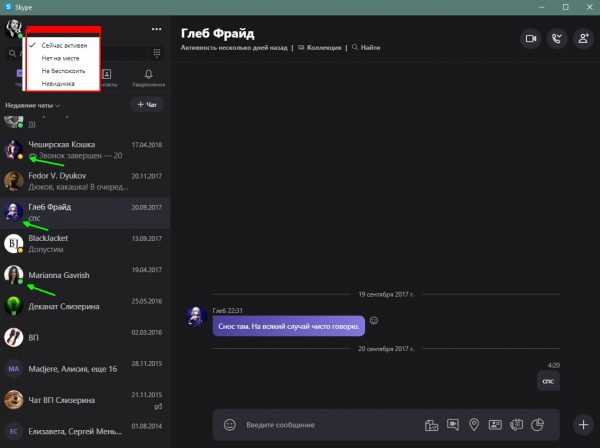
Для совершения звонков в Skype необходимо, чтобы оба собеседника имели правильные статусы
Устаревшая версия Skype
Неработоспособность некоторых функций программы, в том числе и недоступность звонков, может быть следствием использования устаревшей версии Skype. Нужно отметить, что программой владеет корпорация Microsoft, а уж там-то заботятся о постоянных обновлениях всех своих продуктов и всегда своевременно предупреждают пользователей о необходимости установить обновление. Но если пользователь вовремя не установит последнюю версию программы, то рискует оказаться «за бортом» сети Skype, поскольку наряду с изменениями в интерфейсе часто обновляются и средства реализации протоколов связи. Если в приложении начинаются проблемы с протоколами, то, вероятнее всего, у пользователя возникнут проблемы при изменении собственного статуса. Программа будет отказываться подключиться к сети, потому совершать звонки станет невозможно.
К счастью, установить обновлённый Skype довольно просто: можно воспользоваться функцией обновления внутри программы или просто скачать с официального сайта последнюю версию приложения.
Плохое качество соединения с интернетом
Для совершения звонков необходимо стабильное подключение к интернету. Любые скачки скорости трафика на линии связи могут оборвать звонок. По стандартам Skype для звонков необходима скорость минимум в 30 Кбит/с. Однако для качественной связи лучше иметь канал со скоростью 100 Кбит/с и выше. Если на момент вызова скорость соединения меньше минимального значения, рекомендуемого «Скайпом», то вызов может длиться бесконечно долго.
Таблица: минимальные и рекомендуемые скорости передачи данных для проведения звонков в Skype
| Тип звонка | Минимальная скорость приёма/передачи, Кбит/с | Рекомендуемая скорость приёма/передачи, Кбит/с |
| Голосовой вызов | 30/30 | 100/100 |
| Видеовызов | 128/128 | 300/300 |
| Видеовызов (высокое качество) | 400/400 | 500/500 |
| Видеовызов (HD) | 1228/1228 | 1536/1536 |
| Групповой видеовызов (до трёх участников) | 512/125 | 2048/512 |
| Групповой видеовызов (до пяти участников) | 2048/128 | 4096/512 |
| Групповой видеовызов (до семи участников) | 4096/128 | 8182/512 |
Skype блокируется файерволом
Так как Skype является программой, использующей интернет-ресурсы компьютера, то взаимодействие мессенджера с сетью дополнительно регулируется файерволом. В некоторых случаях этот компонент защиты может решить, что звонок чем-то угрожает компьютеру, и заблокировать процесс установления связи. Если такое происходит, то пользователь должен увидеть соответствующее уведомление от антивирусной программы в уголке экрана, но оно появляется не всегда. Потому, если вызов внезапно оборвался, нужно попробовать отключить файервол и повторить звонок. Действуем так:
Открываем настройки файервола в интерфейсе антивируса
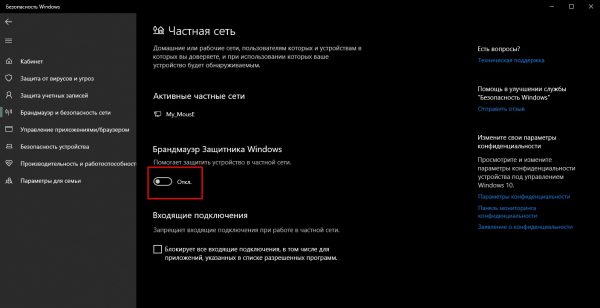
Отключаем брандмауэр, затем повторяем попытку звонка
Ошибки самой программы Skype
Важнейшим условием успешной работы «Скайпа», в том числе и совершения звонков, является целостность программных файлов и скриптов. В случае вирусной атаки или любых ошибок при установке или эксплуатации приложения Skype может потерять часть своих функций. Если подобное случилось, то неполадки могут быть самыми разными:
- выскакивают окошки ошибок без определённых кодов;
- программа самопроизвольно закрывается;
- кнопки в интерфейсе пропадают или становятся неактивными, и многое другое.
В этом случае необходимо как можно быстрее проверить компьютер на наличие вирусных угроз. Для этого желательно использовать более одного антивируса, так как велика вероятность, что установленная программа пропустила угрозы. После завершения проверки полностью переустановить Skype.
Попытка совершить платный звонок при отсутствии средств на счёте
Skype предлагает бесплатные звонки только внутри собственной сети. Функция IP-телефонии является платной. Потому при отсутствии нужной суммы на счёте попытка дозвониться кому-то на стационарный или мобильный телефон приведёт лишь к напоминанию о том, что нужно пополнить баланс. Сделайте это, и у вас появится возможность звонить на любой телефон в мире за довольно скромную плату.
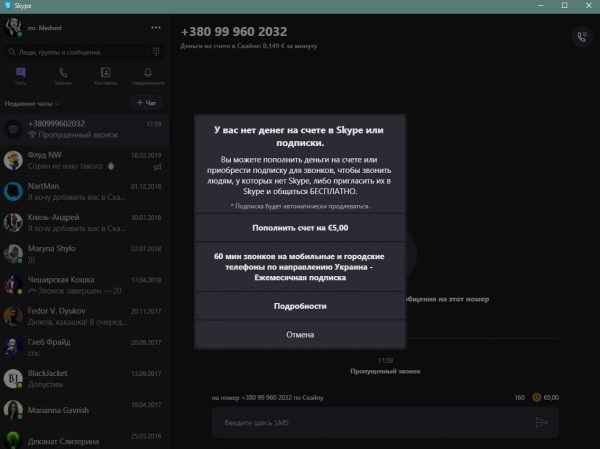
При попытке дозвониться на платный номер при отсутствии средств пользователь получит соответствующее уведомление
Исправление ошибок при звонке в Skype
Первое, что нужно сделать, когда «Скайп» отказывается звонить — перезагрузить компьютер. Дело в том, что при длительном использовании ПК велика вероятность, что в службах системы накапливаются ошибки, которые мешают им корректно работать. Потому некоторые протоколы соединения и использования сетей могут не работать. Перезагрузка компьютера устраняет эти ошибки и чистит оперативную память. Кроме того, автоматическое обновление программы проходит обычно во время перезапуска системы, чтобы не вмешиваться в рабочий процесс.
Если же такое простое решение не возымело действия, то переходим к более сложным инструкциям.
Обновление программы
Для использования сети Skype версия программы должна быть актуальной, об этом говорилось выше. Способов обновления приложения всего два:
- встроенная функция обновления компонентов;
- инсталляция новейшей версии с сайта программы поверх той, что установлена на ПК.
Первая возможность, на мой взгляд, не является оптимальной. Она должна срабатывать автоматически, так что если у вас возникли проблемы с обновлением программы, то, скорее всего, эта функция не работает должным образом. Потому я рекомендую устанавливать обновления напрямую с сайта разработчика. Для этого:
-
Переходим на официальную страницу для загрузки Skype и нажимаем кнопку «Загрузить Скайп для Windows».
Скачиваем мессенджер с официальной страницы
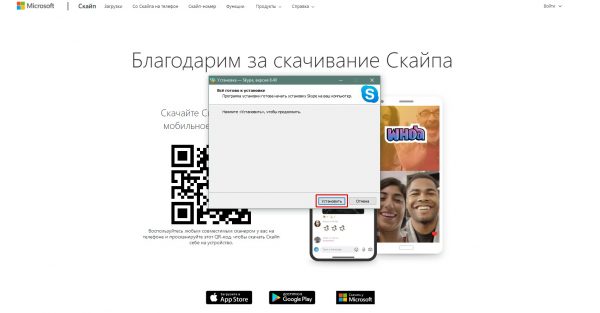
После загрузки файла запускаем его и устанавливаем Skype
Полная переустановка Skype
Порой недостаточно просто обновить «Скайп»: если в файлы программы закралась ошибка, то обновление не исправит ситуацию. В таком случае необходимы полное удаление программы с ПК и новая установка. Выполняем следующие действия:
-
В поисковой строке системы вводим команду appwiz.cpl и открываем найденный результат.
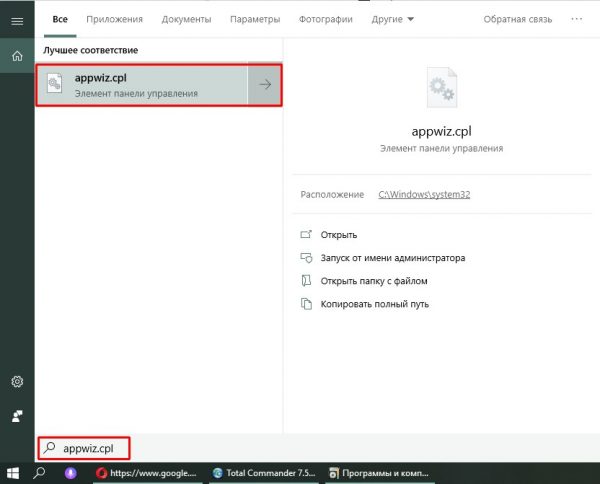
В поиске системы вводим команду appwiz.cpl и открываем найденный результат
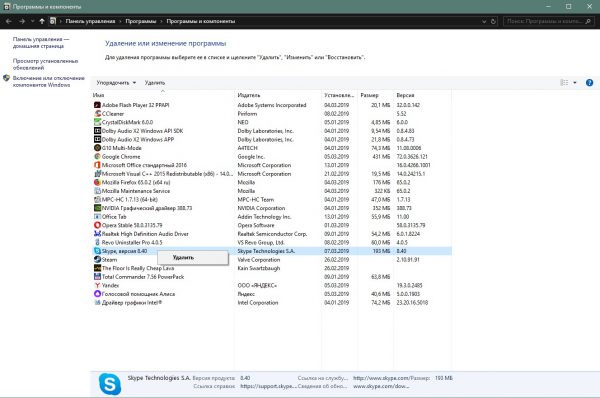
В списке программ находим Skype и удаляем его
- C:\Users\%username%\AppData\Local;
- C:\Users\%username%\AppData\Roaming.
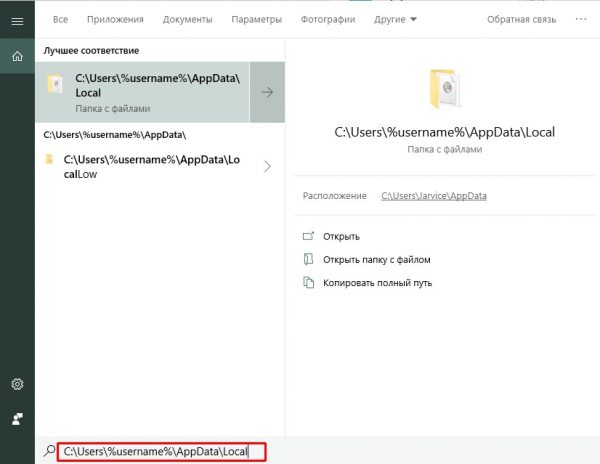
Через функцию поиска открываем папки для хранения временных данных
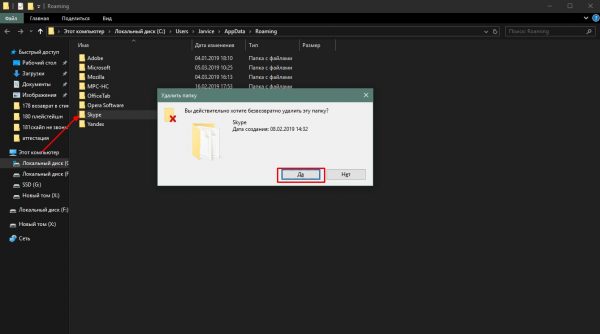
Удаляем папки с временными файлами Skype
Видео: как полностью удалить Skype
Сброс настроек интернет-протоколов
Иногда соединение в сети Skype может блокироваться захламлённым кэшем интернет-протоколов. В таких условиях создание стабильного канала связи усложняется, потому могут возникать ошибки при попытке дозвониться до собеседника.
Решение проблемы в этом случае простое: необходимо сбросить настройки протоколов интернета при помощи команд в консоли командной строки. Для этого:
-
Вызываем утилиту Windows для запуска программ (одновременно нажимаем клавиши Win+R). В интерфейсе приложения вводим команду CMD и запускаем её нажатием кнопки OK.
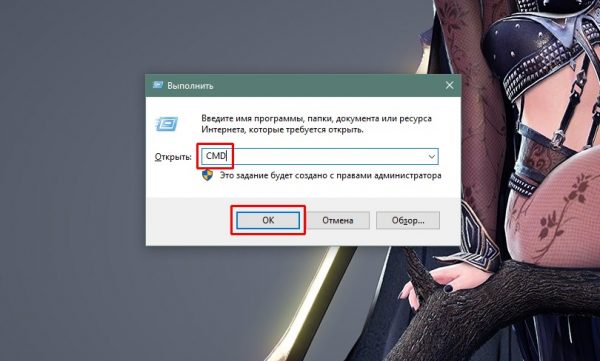
Открываем командную строку через исполняющую утилиту
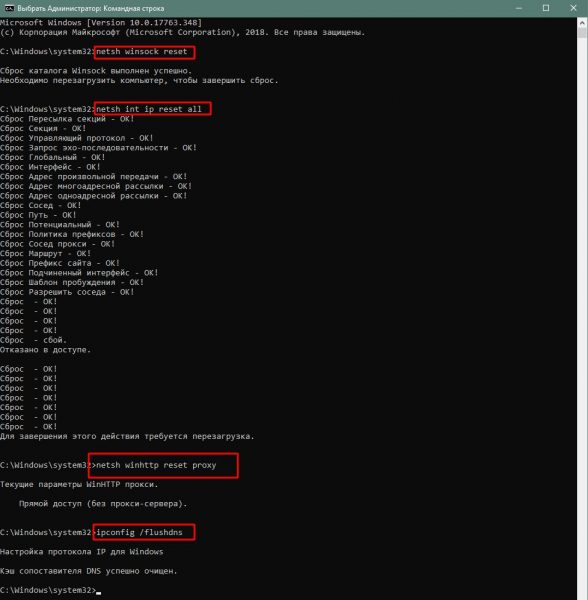
Через командную строку сбрасываем настройки протоколов сети
Читайте также:


